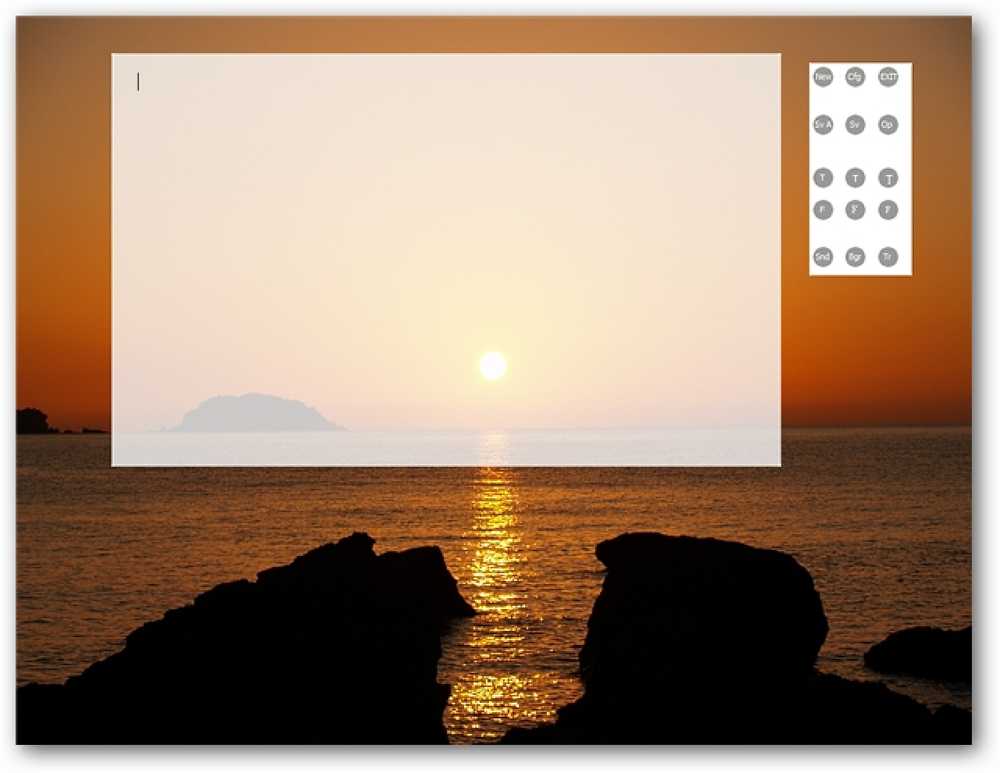Obțineți acces ușor la marcajele Google din Chrome
Doriți o modalitate ușoară de a accesa, adăuga și gestiona contul dvs. Google Bookmarks în Chrome? Acum poți cu extensia BoogleMarks.
Instalare
Odată ce ați început procesul de instalare, veți vedea o fereastră de confirmare a mesajului. Va trebui să faceți clic pe "Instalare" pentru a termina adăugarea BoogleMarks în Chrome.
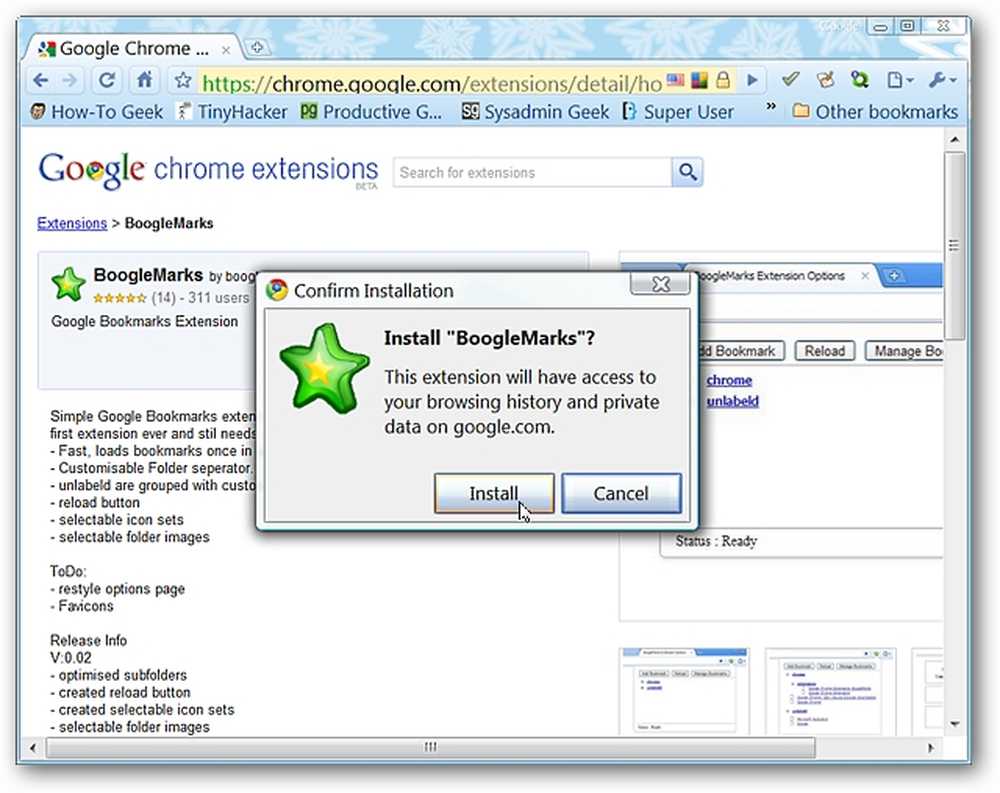
După ce extensia a terminat instalarea, veți vedea noua dvs. "BoogleMarks Toolbar Icon" și un mesaj rapid privind gestionarea opțiunilor pentru extensie.
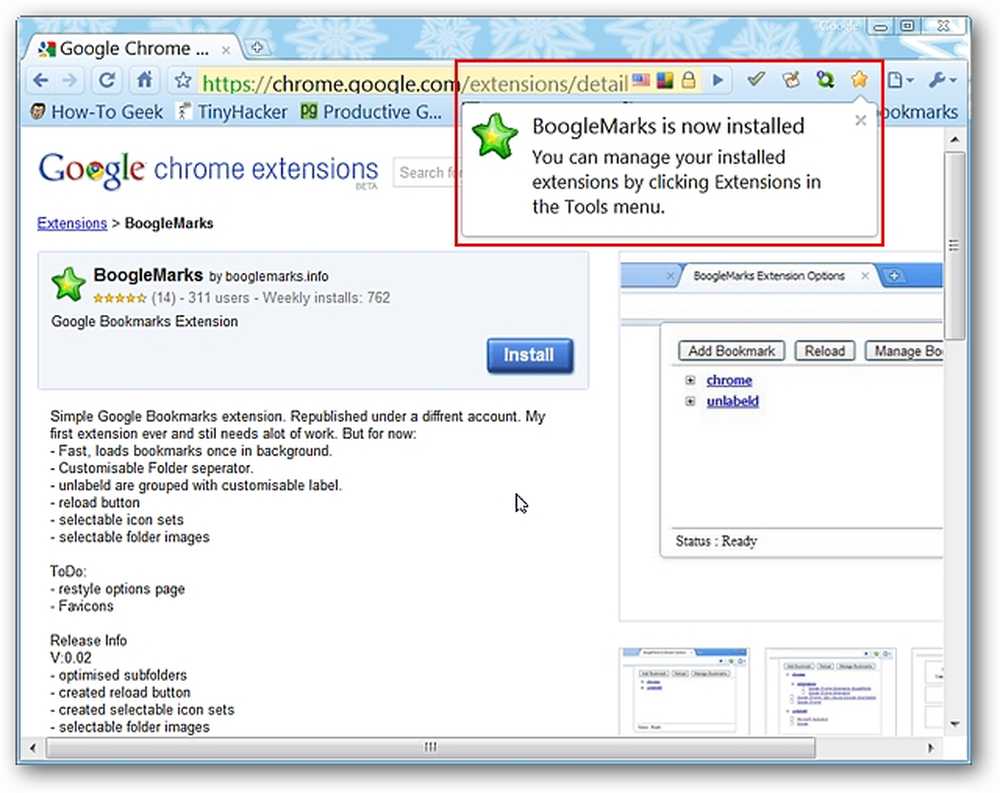
Singura metodă de accesare a opțiunilor pentru BoogleMarks este prin intermediul paginii "Extensii Chrome" ...
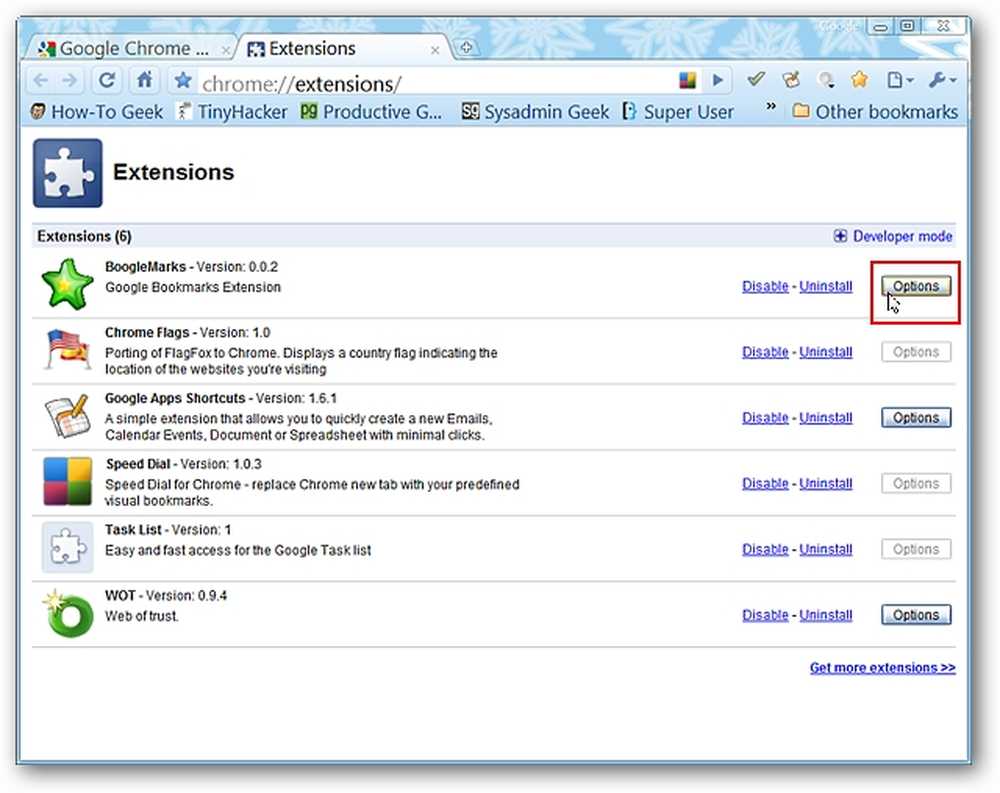
Acestea sunt opțiunile disponibile pentru BoogleMarks. Puteți alege "Dividerul de foldere" ce nume doriți să utilizați pentru "Folderul marcajelor neetichetate", "Imaginile de pe BoogleMarks" și "Imaginile folderului BoogleMarks".
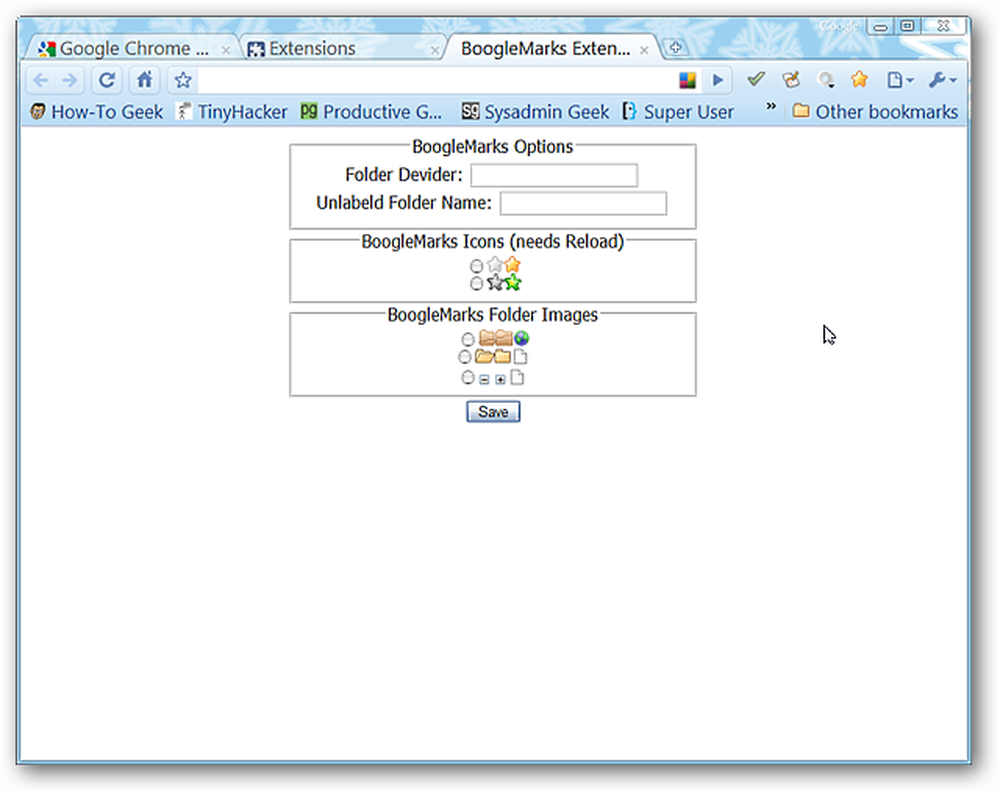
BoogleMarks în acțiune
Prima dată când deschideți fereastra "BoogleMarks Drop-Down", va fi goală ... Observați că aveți trei "comenzi de buton" disponibile în partea de sus a ferestrei drop-down.
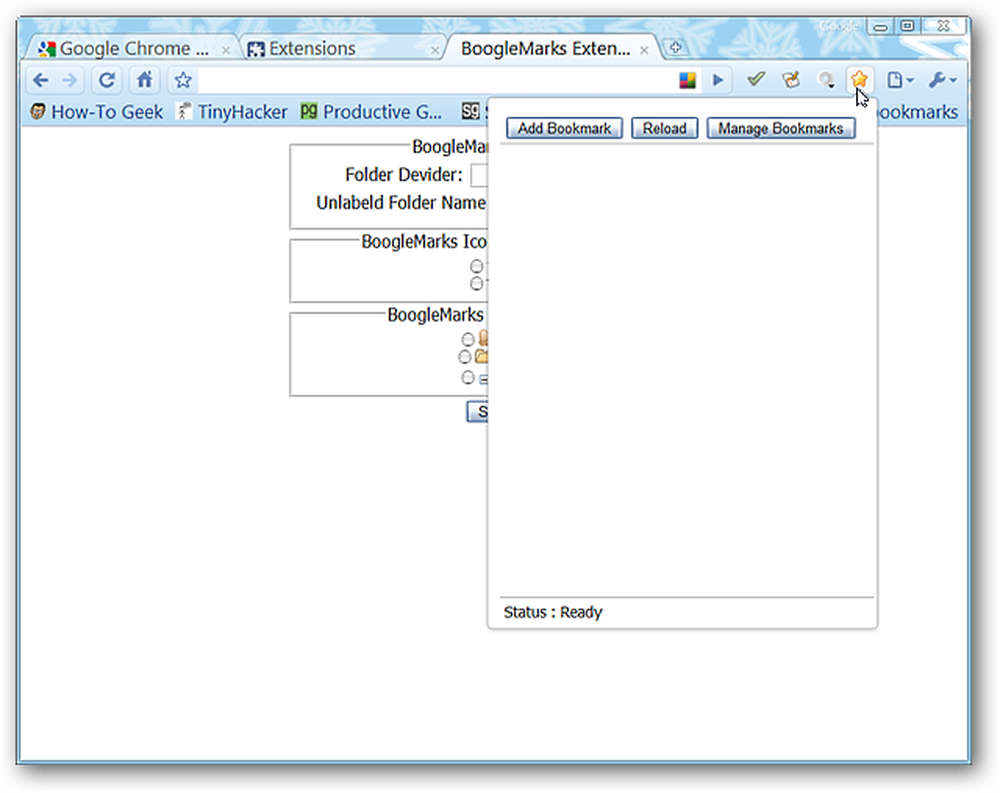
Dacă faceți clic pe "Reîncărcați", veți afișa toate marcajele din "Grupuri de foldere", pe baza etichetei pe care ați ales-o pentru marcajele dvs..
Notă: dacă nu sunteți conectat (ă) la contul dvs., vi se va solicita să faceți acest lucru.
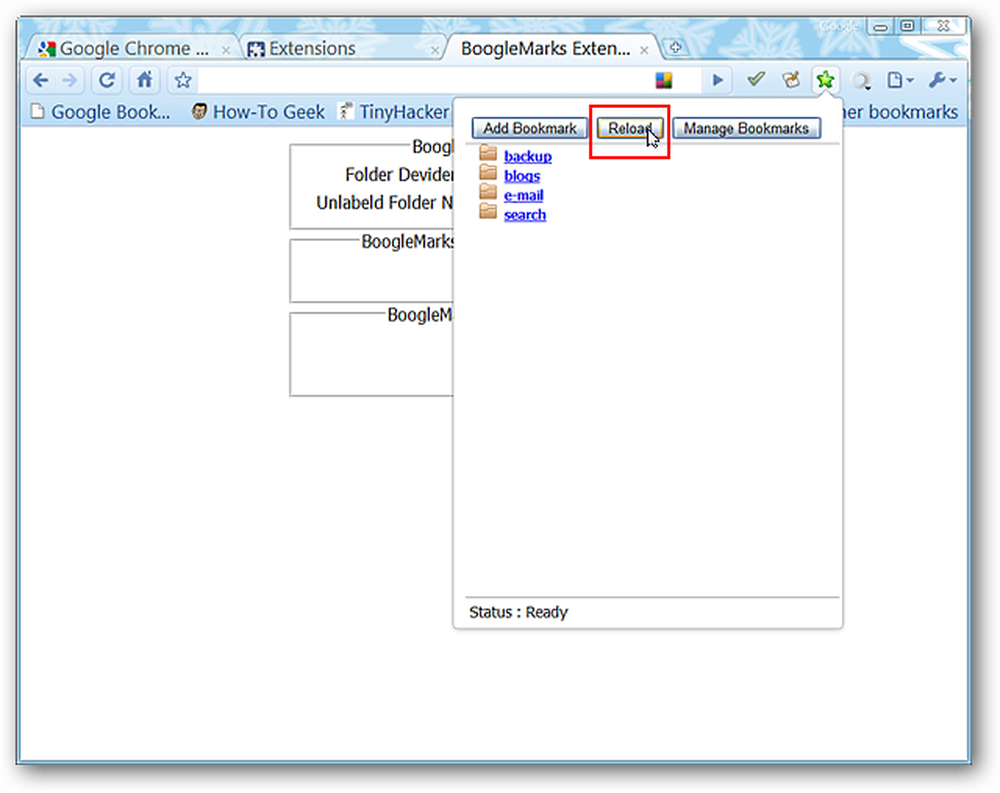
Dacă faceți clic pe "Grupuri de foldere", acestea se vor extinde după cum se arată aici ... făcând clic pe marcajele individuale vor deschide acea adresă URL într-o filă nouă. Pentru a restrânge "Grupurile de directoare", faceți clic pe ele.
Notă: de fiecare dată când deschideți din nou fereastra derulantă, marcajele dvs. vor fi "autoflash" pentru ca navigarea să fie mai ușoară prin ele.
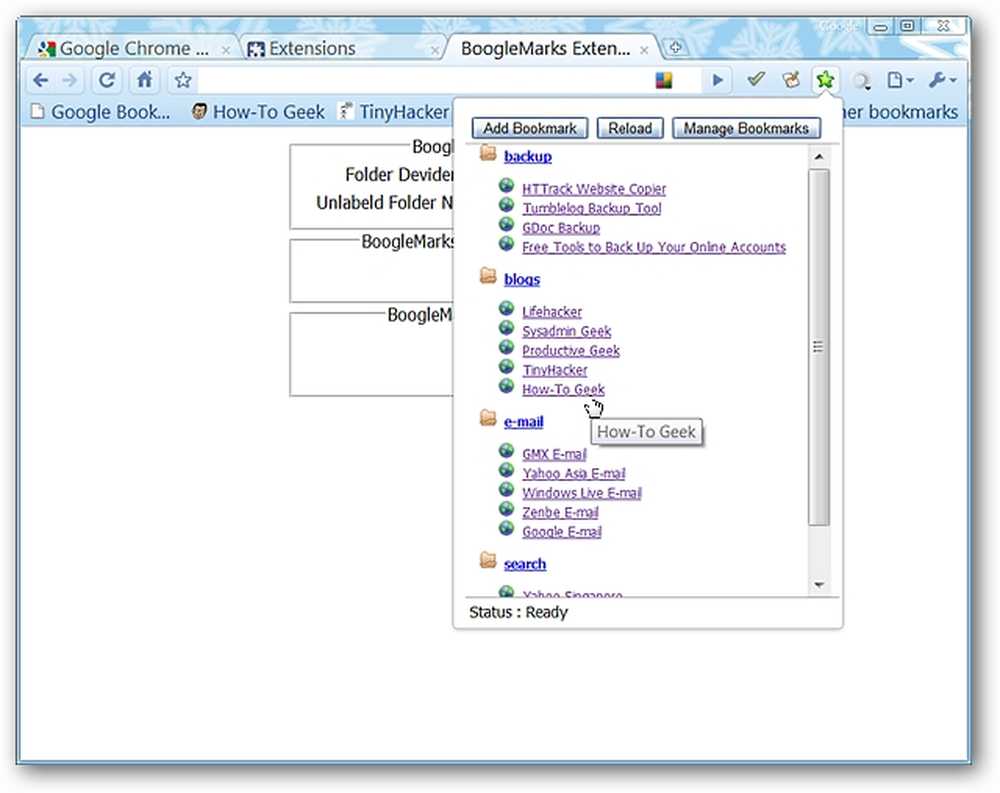
Dacă faceți clic pe "Gestionați marcajele" din fereastra derulantă, se va deschide contul dvs. Google Marcaje într-o filă nouă.

Dacă faceți clic pe "Adăugați un marcaj" din fereastra drop-down, se va deschide o fereastră "Adăugați o carte marcaj", astfel încât să puteți introduce toate detaliile relevante pentru noul dvs. marcaj.
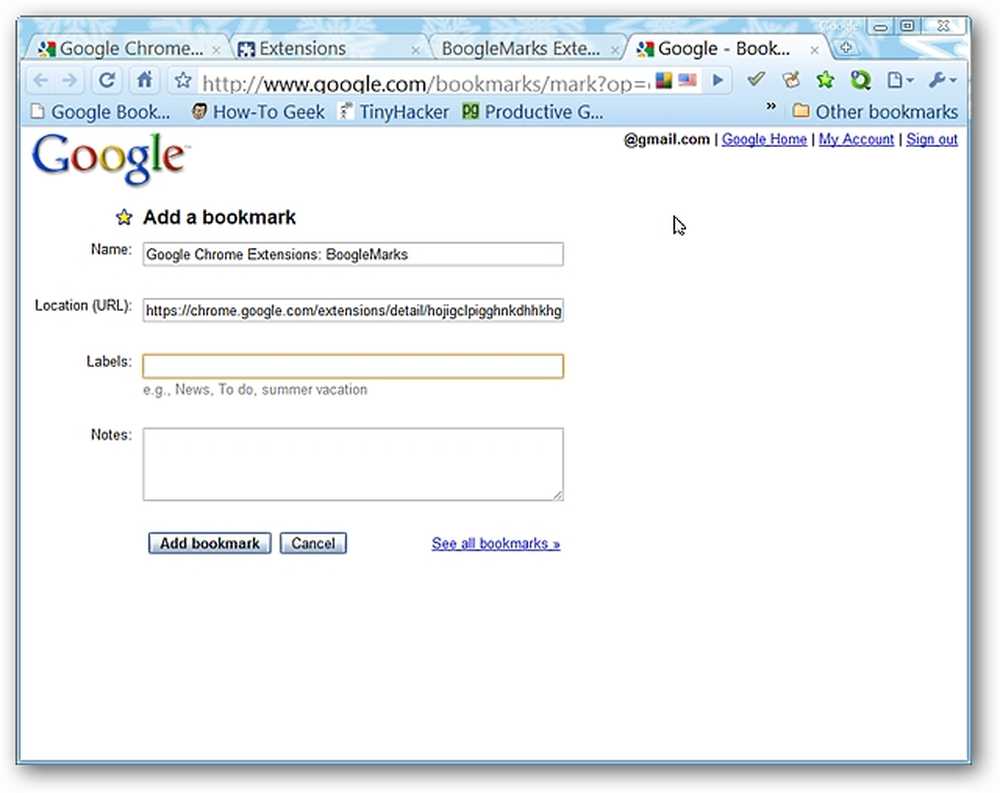
Concluzie
Dacă v-ați dorit o modalitate excelentă de a accesa contul dvs. Google Bookmarks în timp ce navigați în Chrome, atunci ar trebui să încercați cu adevărat această extensie. Utilizarea și gestionarea colecției de marcaje vor fi atât de ușor și convenabile acum.
Link-uri
Descărcați extensia BoogleMarks (Google Chrome Extensions)